Bagaimana untuk Menukar MP2 kepada OGG untuk Penyuntingan pada Windows dan Mac
Fail MP2 direka untuk penyiaran televisyen dan radio. Selain itu, ini juga sangat popular di kalangan pemain DVD sehinggakan ia menjadi pesaing berpotensi kepada Dolby Digital. Salah satu sebab untuk ini boleh menjadi atribut daya tahan ralat yang lebih tinggi bagi format. Namun, ramai pengguna lebih suka menggunakan OGG, terutamanya semasa mengedit rakaman audio asal.
Syukurlah, banyak alatan perisian akan membantu anda menukar MP2 kepada OGG dan juga sebaliknya. Melalui siaran ini, anda akan menemui tiga cara praktikal dan berkesan untuk mencapai penukaran MP2 kepada OGG. Teruskan membaca untuk mengetahui lebih lanjut.
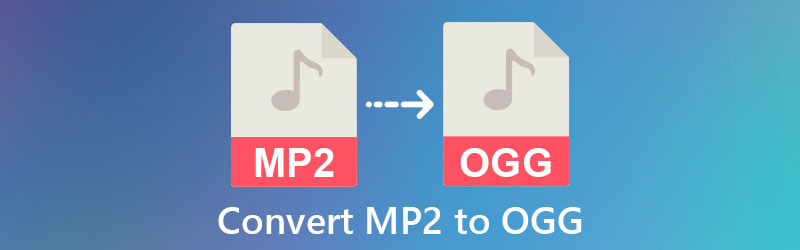
- Bahagian 1. Mengapa Menukar MP2 kepada OGG
- Bahagian 2. Bagaimana untuk Menukar MP2 kepada OGG
- Bahagian 3. Perbandingan Penukar Audio
- Bahagian 4. Soalan Lazim MP2 kepada OGG
Bahagian 1. Mengapa Menukar MP2 kepada OGG
Apabila bercakap tentang penyiaran radio dan televisyen, MP2 adalah format yang paling utama. Seperti yang dinyatakan, ia menawarkan daya tahan ralat yang lebih tinggi dan kualiti bunyi yang lebih baik. Walaupun ia memampatkan audio dengan cekap, format tetap setia dalam menghasilkan semula kualiti asal fail yang tidak dimampatkan. Ini bermakna anda akan mendapat kualiti yang sama seperti yang asal.
Walau bagaimanapun, akan ada keadaan apabila anda perlu mengedit fail audio. OGG ialah salah satu format terbaik dan terkenal untuk keperluan ini. Selain daripada sempurna untuk mengedit dan mencipta rakaman asal, ia membantu anda mengelakkan isu paten dengan beberapa format audio seperti MP3. Oleh itu, siaran ini akan menunjukkan tiga alat terbaik untuk membantu anda menukar MP2 kepada OGG dan OGG kepada MP2 mengikut keperluan anda.
Bahagian 2. Bagaimana untuk Menukar MP2 kepada OGG
1. Penukar Video Vidmore
Untuk penyelesaian yang berkesan untuk menukar MP2 kepada OGG, Penukar Video Vidmore ialah aplikasi yang sepatutnya anda gunakan. Ia membolehkan anda memuat naik berbilang fail dan menukar semuanya pada masa yang sama. Anda juga boleh mengedit audio itu sendiri, membolehkan anda melaraskan kelantangan dan kelewatan bunyi. Tambahan pula, anda boleh memotong, membelah, memangkas dan menggabungkan beberapa fail audio mengikut kehendak anda. Selain daripada menukar dalam kelompok dan menyunting sifat audio, program ini juga membolehkan anda mengubah suai output fail mengikut keperluan anda. Anda boleh melaraskan parameter audio yang termasuk saluran, kadar sampel dan kadar bit. Semak langkah di bawah untuk melihat cara ia berfungsi untuk menukar MP2 kepada OGG atau OGG kepada MP2.
Langkah 1. Muat turun Penukar MP2 ke OGG
Untuk memulakan, dapatkan versi terkini Vidmore Video Converter melalui mengklik yang berikut Muat turun percuma butang di bawah. Buka sambungan fail, pasang dan lancarkannya pada komputer anda.
Langkah 2. Muatkan fail MP3
Klik Tambahan butang tanda dalam antara muka utama program dan pilih fail MP2 yang anda ingin tukar kepada OGG. Anda juga boleh menyeret dan melepaskan fail ke dalam kawasan muat naik. Bagi penukaran kelompok, klik pada Menambah fail butang di bahagian atas kiri untuk menambah fail MP2 lain.
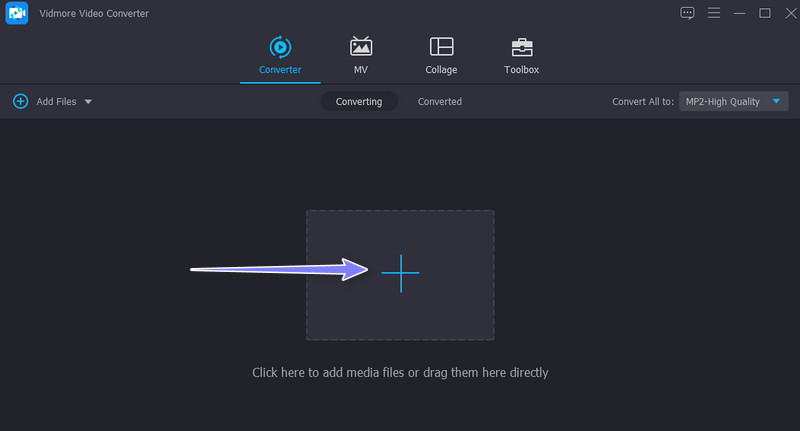
Langkah 3. Pilih OGG sebagai format output
Buka Profil dulang dan pergi ke Audio tab. Daripada senarai format audio di sebelah kiri tetingkap, pilih OGG. Seterusnya, pilih kualiti antara Tinggi, Sederhana dan Rendah.
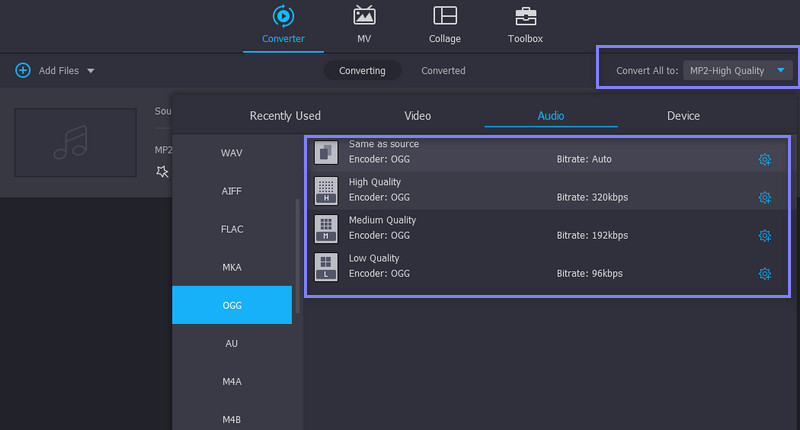
Langkah 4. Tukar MP2 kepada OGG
Selepas memilih kualiti audio, klik butang Tukar Semua butang untuk menukar fail. Setelah penukaran selesai, lihat main semula dengan pergi ke Ditukar tab. Klik Buka fail ikon, dan anda akan melihat fail yang ditukar di bahagian atas senarai.
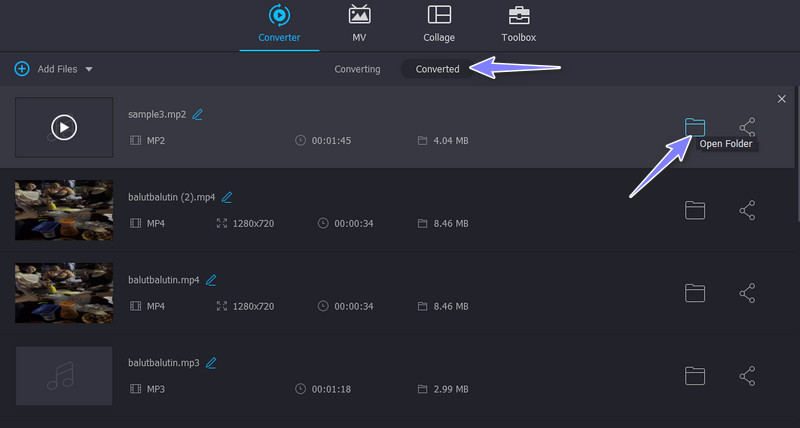
2. Keberanian
Audacity juga merupakan alternatif yang bagus jika anda ingin mencipta versi OGG bagi fail MP2 anda. Ini ialah program penyuntingan audio sumber terbuka dan percuma untuk Mac, Windows dan GNU/Linux. Selain itu, anda boleh mengakses alatan lain seperti merakam, menyalin dan menampal, memotong, dan lain-lain. Bukan itu sahaja, anda boleh menggunakan kesan audio seperti kelewatan, fade in dan out, reverse, echo, dan banyak lagi. Sekarang, mari kita semak cara menukar MP2 kepada OGG menggunakan Audacity.
Langkah 1. Pergi ke laman web rasmi Audacity. Dari halaman ini, muat turun program. Kemudian, pasang dan lancarkan aplikasinya.
Langkah 2. Tambah fail MP2 dengan mengklik butang Fail menu di bahagian atas antara muka. Pilih Import diikuti oleh audio dan import fail MP2. Sebelum penukaran bermula, anda boleh mengedit dan menambah kesan pada audio.
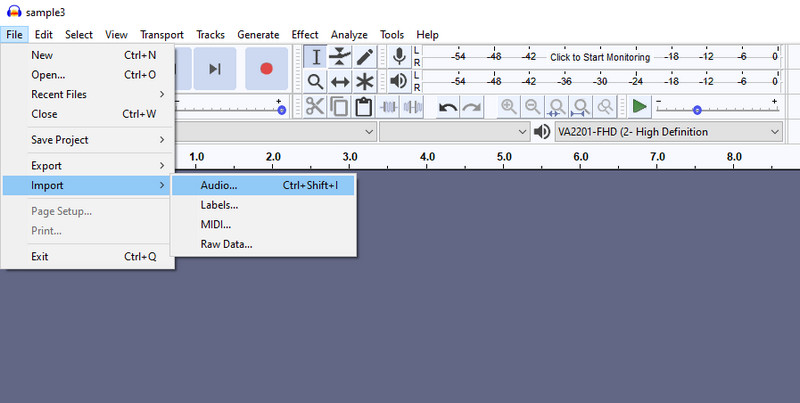
Langkah 3. Selepas mengedit fail, pergi ke Fail > Eksport > Eksport sebagai OGG untuk mula menukar MP2 kepada OGG dalam Audacity.
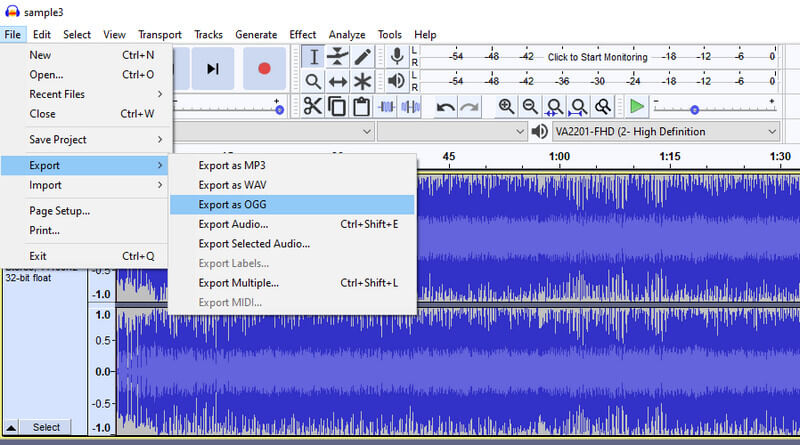
3. ONLINE-CONVERTER.com
Untuk menukar OGG kepada MP2 secara percuma dalam talian, anda harus mempertimbangkan untuk menggunakan ONLINE-CONVERTER.com. Ini membolehkan anda menyelesaikan tugas penukaran dengan cepat dan mudah dengan bantuan sambungan internet. Terdapat beberapa operasi penukaran yang boleh anda lakukan melalui aplikasi web ini. Sebagai contoh, berikut ialah cara anda boleh menukar MP2 kepada OGG.
Langkah 1. Buka penyemak imbas dan lawati https://audio.online-convert.com/convert-to-ogg. Kemudian, klik Pilih Fail untuk menambah fail MP2.
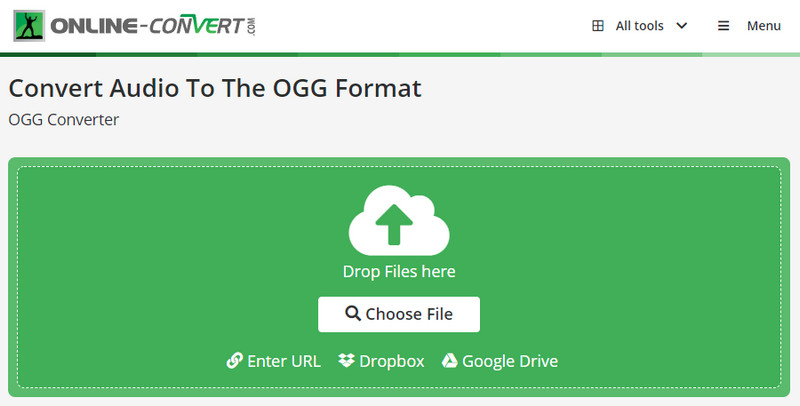
Langkah 2. Setelah selesai, anda boleh melaraskan beberapa tetapan audio seperti kadar bit audio, saluran, codec audio, kadar sampel, dsb.
Langkah 3. Untuk memulakan proses penukaran, klik butang Mulakan butang. Tetingkap akan muncul yang membolehkan anda mempunyai salinan fail melalui mengklik Muat turun butang.
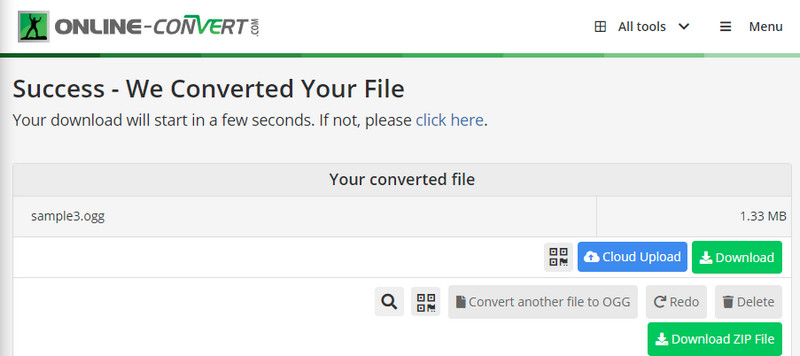
Bahagian 3. Perbandingan Penukar Audio
Jika anda masih tidak pasti alat mana yang hendak digunakan, ilustrasi jadual di bawah mungkin membantu anda.
| Kemudahan penggunaan | Format yang disokong | Kelajuan Pantas | Keserasian | |
| Penukar Video Vidmore | Mesra pengguna | 200+ format audio dan video | Windows dan Mac | |
| Keberanian | Agak rumit | Menyokong format audio biasa | Windows, Mac dan Linux | |
| DALAM TALIAN-CONVERT.com | Mesra pengguna | Menyokong banyak format fail | Windows dan Mac |
Bahagian 4. Soalan Lazim MP2 kepada OGG
Bolehkah saya menukar MP3 kepada OGG?
Sememangnya Ya. Audacity menyokong format lossy seperti MP3 dan menukarkannya kepada OGG menggunakan prosedur yang sama yang dinyatakan di atas. Juga, anda boleh menukar kumpulan MP3 dalam Audacity.
Adakah OGG berkualiti tinggi?
OGG Vorbis menawarkan audio berkualiti tinggi, yang bagus untuk penstriman muzik. Selain itu, ia menyediakan saiz fail yang lebih kecil daripada MP3, membolehkan anda menyimpan lebih banyak fail muzik.
Apakah kegunaan OGG?
OGG mengandungi kedua-dua strim video dan audio. Selain itu, ia boleh mengandungi metadata dan teks, yang bagus untuk kandungan penstriman. Lebih penting lagi, ia mengelakkan isu mengenai hak cipta, membolehkan anda menggunakannya secara percuma.
Kesimpulannya
Secara keseluruhannya, alatan yang dinyatakan dalam siaran ini boleh membantu anda menukar MP2 kepada OGG dengan berkesan. Walau bagaimanapun, katakan anda sedang mencari program yang berkuasa dan mudah digunakan. Dalam kes itu, Vidmore Video Converter ialah aplikasi untuk anda. Ia tidak memerlukan sambungan internet untuk berfungsi. Ia juga mempunyai antara muka mesra pengguna yang bagus untuk setiap peringkat pengguna.


